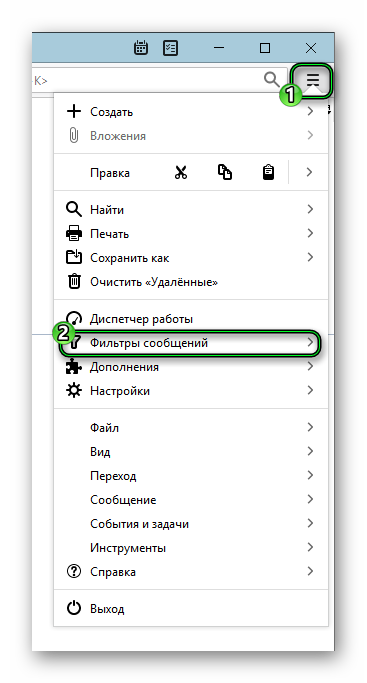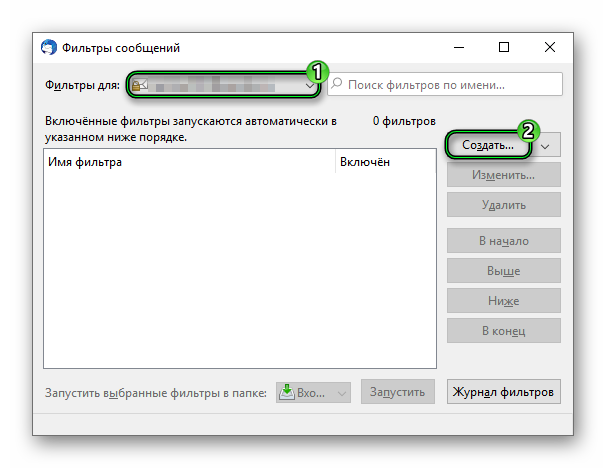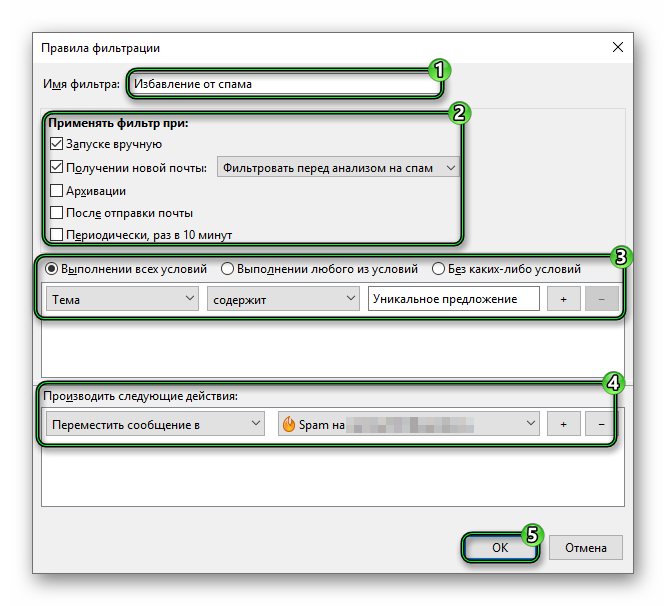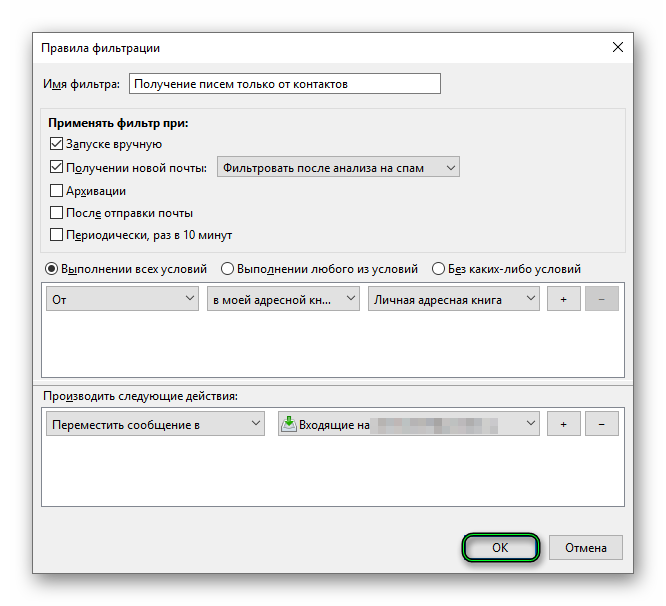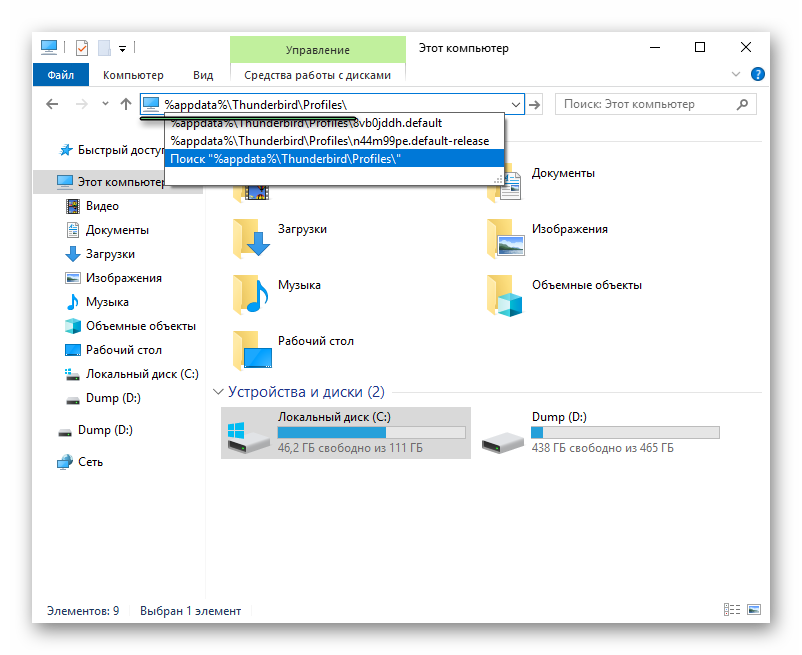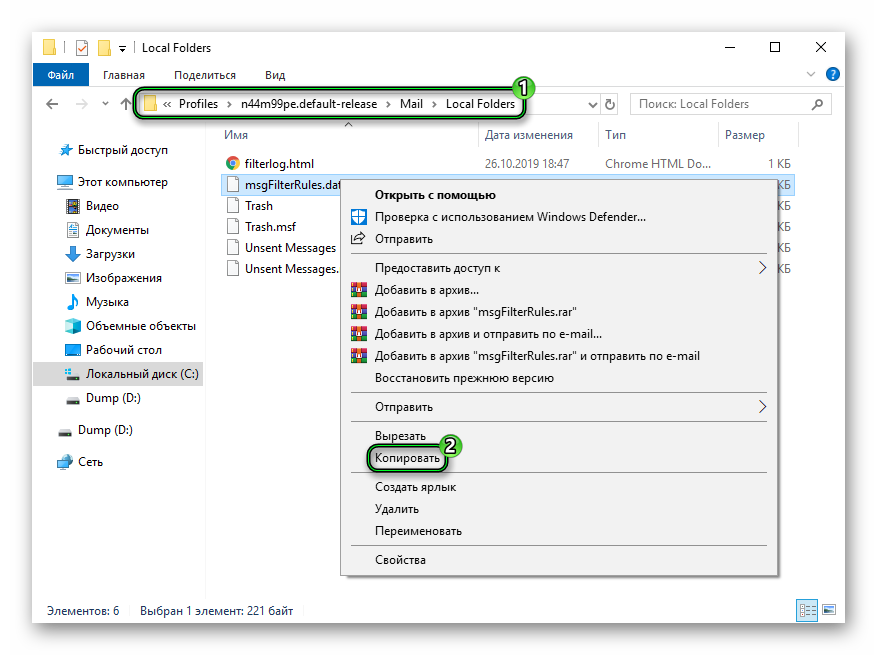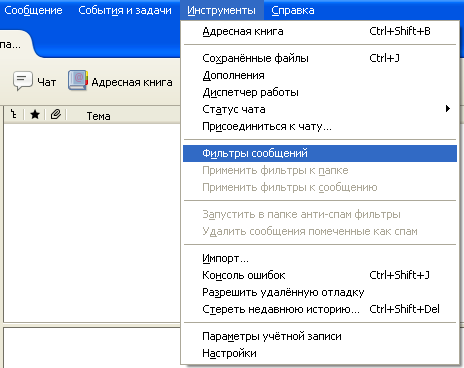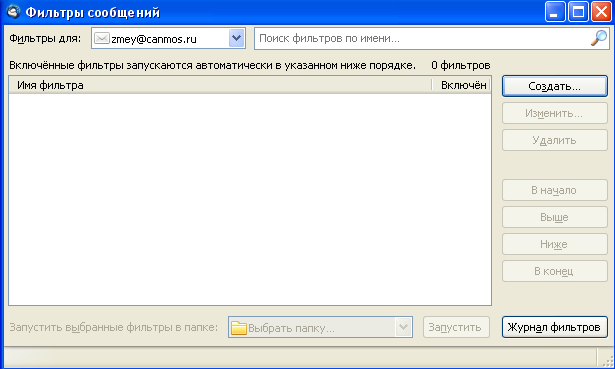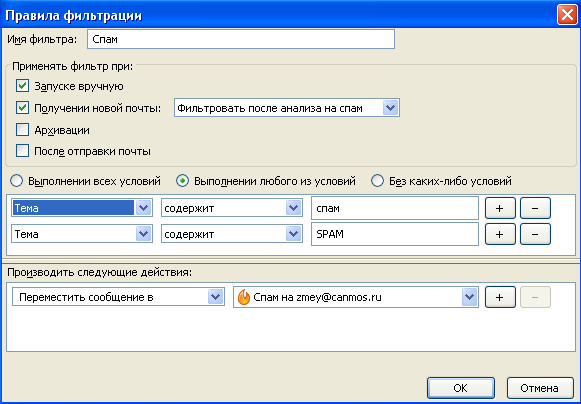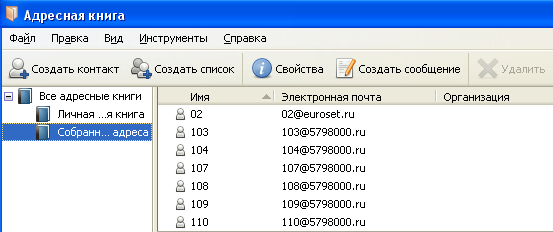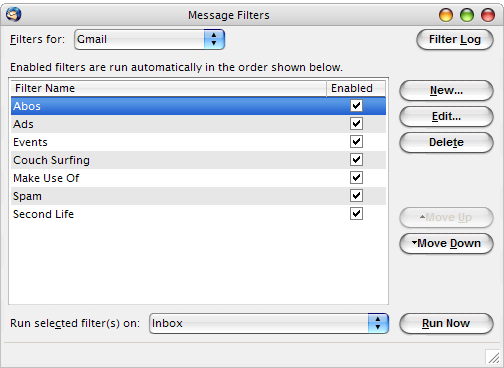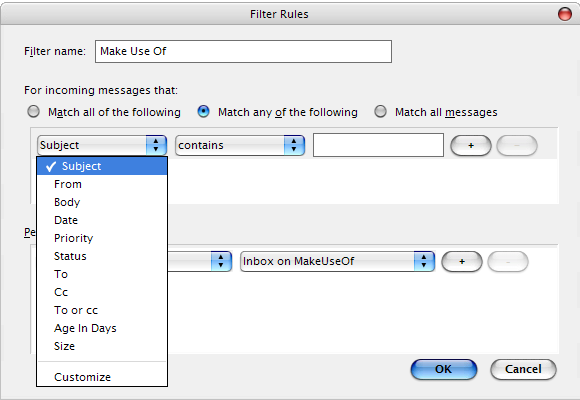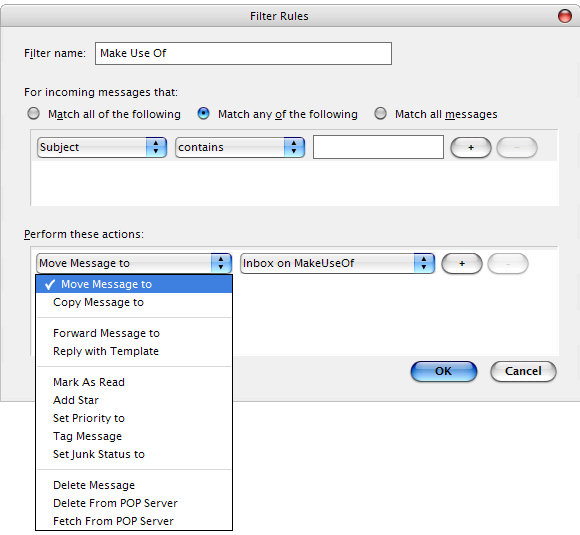Настройка правил фильтрации сообщений в Thunderbird
Обилие информации порой выматывает получше, чем кросс на стадионе. Поэтому каждому пользователю полезно знать, как создать правило в Thunderbird, которое бы избавляло от сонма сообщений. В процессе повествования мы также рассмотрим методику переноса уже созданных фильтров, дабы каждый раз не начинать все сначала.
Инструкция
Для начала займемся настройкой почтового фильтра. Для претворения задуманного в жизнь:
- Запускаем Мозиллу Тандерберд и кликаем на значок вызова меню.
- В выпадающем списке нажимаем на «Фильтры сообщений».
- Открываем верхний пункт.
- В самом начале указываем электронную почту, с которой будем работать.
- Нажимаем на кнопку «Создать…».
- В новом окне задаем: имя для правила, автоматический или ручной запуск, перенос новых писем после анализа на спам, варианты активации.
- Задаем желаемые условия.
- В нижнем блоке указываем, как поступить с письмом, если он соответствует условиям.
- Завершаем процедуру кнопкой «ОК».
Как пример – перенос email-ов в спам, если там речь идет о чем-то, связанным с «уникальным предложением». Тогда настройки будут выглядеть следующим образом:
Разумеется, возможны и любые другие сценарии.
Альтернативный вариант – получение электронной почты только из числа доверенных контактов, то есть от лиц, с которого у вас сохранился диалог. Дабы реализовать этот способ сортировки:
- Переходим к тому же окошку.
- Ставим галочки напротив пункта «Запускать вручную».
- Для следующего параметра задаем «Фильтровать после анализа на спам».
- Прописываем в соответствующем поле, что нужно сравнивать сообщения с адресной книгой, то есть контактами. Если все условия выполнены, месседж пропускается, в противном случае отправляется в папку спама.
- Задаем пересылку в папку «Входящие» для конкретного имейла.
- Сохраняем внесенные изменения кнопкой «OK».
Перенос правил
Перенос фильтров в Thunderbird на другой компьютер осуществляется следующим образом:
- Откройте Проводник Windows.
- Вставьте в строку пути %appdata%\Thunderbird\Profiles\ и нажмите Enter .
- Откройте каталог с припиской release.
- Перейдите в Mail – Local Folders.
- Скопируйте файл msgFilterRules.dat и вставьте его в удобное место.
- Теперь переместите его в ту же самую папку (Local Folders) на другой компьютер с уже установленной и настроенной программой.
Здесь же есть и другие файлы, где хранятся такие данные:
- rules.dat – список служебных инструкций для фильтров писем;
- filterlog.html – журнал, куда записываются вся информация о создании правил, их изменении, ошибках работы;
- junklog.html – журнал работы антиспамного фильтра.
Итоги
Для создания и переноса фильтров сообщений Thunderbird не нужно продвинутых знаний ПК, достаточно следовать предложенными нами инструкциями. Тогда никаких сложностей с этой задачей у вас возникнуть не должно.
Источник
Настройка почтового фильтра в Mozilla Thunderbird
Что обычно делают люди в первую очередь, придя на работу в офис? Кто-то наливает кофе, кто-то обменивается сплетнями, а кто-то начинает свой рабочий день с просмотра входящей почты. И часто такое бывает, что кликнув по значку почтового клиента, мы наблюдаем, что папка входящих сообщений просто ломится от большого количества новых писем, девяносто процентов из которых – это рекламный спам. После того, как сообщения загрузились, немало времени уходит, чтобы выцепить полезные сообщения и удалить ненужный мусор. А ведь можно просто настроить свой почтовый клиент, чтобы он делал эту работу за вас. На примере почтового клиента Mozilla Thunderbird, который имеет достаточно гибкую настройку сортировки входящих сообщений, мы покажем, как это можно сделать с помощью фильтра.
В верхнем меню почтового клиента нужно выбрать “Инструменты” -> “Фильтры сообщений”.
В поле “Фильтры для:” выбираем почтовый ящик, к которому нужно применить фильтр. Далее кнопка “Создать”.
Здесь нужно выбрать “Имя фильтра”, назовем его Спам. Применять фильтр можно как при запуске вручную, так и при получении новых писем – я указал оба варианта. Далее нужно выбрать условия. Делаем все так, как показано на картинке. В качестве примененного действия к сообщениям выберем “Переместить сообщение в” и указываем любую папку, например, Спам, который помечен соответствующим значком. Сохраняемся кнопкой “Ок”.
Еще один вариант сортировки писем заключается в том, чтобы пропускать входящую корреспонденцию только от доверенных контактов . Если выбрать в верхнем меню “Инструменты” -> “Адресная книга”, то в разделе “Собранные адреса” мы увидим список контактов, переписка с которыми хранится в нашем почтовом клиенте.
Соответственно, мы можем создать фильтр, который пропускает входящие письма только от контактов, находящихся в нашей адресной книге. Остальные письма перемещаются в папку “Спам”, которую потом можно проверить на наличие полезных писем от новых адресатов.
Источник
Как настроить фильтры сообщений в Thunderbird
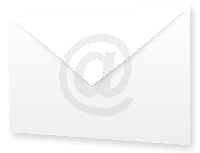
Скорее всего, вы получаете слишком много. Надеюсь, вы получаете небольшой спам, но, безусловно, у вас много писем, попадающих в ваш почтовый ящик, которые не требуют вашего немедленного внимания. Может быть, вы даже получаете личные вещи на работе, которые вам лучше не посещать, пока вы не дома.
Так что с этим делать? Игнорировать это, пока оно смотрит на тебя из твоего почтового ящика? Потратить некоторое время на сортировку вручную?
Если вы используете Thunderbird, я могу показать вам разумное решение: настроить фильтры сообщений и автоматически сортировать сообщения Thunderbird в различные папки по вашему выбору.
В Thunderbird зайдите в «Инструменты»> «Фильтры сообщений».
В меню> «Фильтры для:» выберите учетную запись, для которой вы хотите настроить фильтр. Затем нажмите кнопку «Новый…» справа и откроется окно «Правила фильтрации» для нового фильтра сообщений.
Вы можете установить столько правил, сколько захотите, например, письма с адреса электронной почты вашей мамы, которые содержат имя вашей сестры в теле сообщения и отправлены по CC для вашего отца, должны быть отсортированы в срочную папку семейного бизнеса. Для каждого нового правила нажмите кнопку + за последним правилом.
Вы также можете отсортировать несколько разных писем, которые вы получаете ежедневно, в одну папку. Например, установите правило, которое перехватывает всю почту из MakeUseOf (отправитель содержит MakeUseOf.com), затем установите другое правило в том же фильтре для каждого из других информационных бюллетеней или обновлений электронной почты, которые вы хотите отсортировать в той же папке.
Конечно, вы не можете просто сортировать письма по папкам. Фильтры сообщений могут выполнять несколько других действий, как показано в меню, изображенном выше. Например, автоматически «Отметить как прочитанное», «Отметить сообщение» или (самый крутой) ответить с шаблоном. При необходимости вы можете использовать фильтр сообщений для выполнения нескольких действий в одной электронной почте.
С некоторой дисциплиной вы можете иметь поток электронных писем, которые приходят в ваш почтовый ящик каждый день, каждый день красиво сортируясь в течение нескольких минут, и вы никогда больше не пропустите важное сообщение, которое доходит до вашего почтового ящика полностью без фильтрации.
MakeUseOf ранее опубликовал несколько постов о Mozilla Thunderbird, включая 2 серии статей по аддонам Thunderbird:
- ЧАСТЬ 2: 10 замечательных аддонов Thunderbird, которые вы должны иметь
ЧАСТЬ 1: 10 обязательных аддонов Thunderbird
Как вы управляете входящей почтой? Мы будем рады услышать ваши советы и рекомендации!
Источник
Папки и фильтры в Thunderbird
Расскажите основные идеи, как управлять папками и фильтровать сообщения в почтовом клиенте Thunderbird?
Почтовый клиент Thunderbird предлагает достаточно гибкую работу с папками писем. Смысл папок — в структуризации почты, то есть распределению корреспонденцию согласно задачам и Вашим потребностям. По умолчанию Thunderbird использует папки, настроенные Вашим почтовым сервисом (например, Google или Mail.ru). Однако это можно легко изменить. Например, Вам необходимо иметь 2 отдельные папки — «Работа» и «Дом». Для этого кликаем правой кнопкой мыши на адресе Вашей электронной почты — выбираем «Создать папку»: 
В появившемся окне вписываем название папки: 
Теперь необходимо настроить автоматическое включение определенных писем в заданные папки. Для этого открываем «Настройки» (три жирных полоски в правом верхнем углу экрана): 
В открывшемся окне жмем на кнопку «Создать»:
Далее необходимо создать сам фильтр. Вводим его имя, а далее перечисляем все возможные условия, при которых сообщений должно попасть в папку «Дом». Во-первых, выбираем один из трех флажков сверху. «Удовлетворяющее всем условиям» Вам следует поставить тогда, когда существует ряд параметров, каждому из которых должно удовлетворять сообщение. «Удовлетворяющее любому из условий» ставим тогда, когда любое сообщение хотя бы с одним параметром должно попадать в данную папку. Наконец, «Ко всем сообщениям» используется для того, чтобы фильтровать всю корреспонденцию, и для распределения по папкам никак не подходит.
Теперь необходимо выбрать условия фильтра. Условия, используемые Thunderbird, разнообразны. Вы можете применять их для темы, адресата, даты и так далее. Наиболее часто встречающееся условие — совпадение адресата с ключевым словом (условие «От. совпадает с»). Например, в адресной книге жену пользователя зовут Люся. В этом случае любое письмо, адресат которого — Люся, помещается в папку «Дом»:

Кроме того, в любой момент Вы можете переместить любое из писем в конкретную папку вручную. Для этого нажимаете правой кнопкой мыши на письме — «Переместить в» — указываете нужную папку.
Источник
Панель быстрой фильтрации
Панель Быстрой Фильтрации помогает вам ограничить число сообщений, отображаемых в списке сообщений. Это может быть использовано, например, чтобы показать только сообщения от конкретного отправителя, сообщения, содержащие определенное слово или сообщения с вложениями.
Панель Быстрой Фильтрации расположена над списком сообщений. Вы можете включить и отключить её щёлкнув по кнопке 
После ввода условий фильтра в окне поиска, вы можете применить фильтр к отправителю, получателю, теме и/или содержимому сообщения в списке. (Нажмите соответствующие кнопки, чтобы применить фильтр.)
Кнопки с левой стороны панели инструментов могут быть использованы сами по себе или вместе со словами, введёнными в поле фильтра.
Кнопки имеют следующие функции:
| Фильтр | Функция |
 | Держит фильтры применёнными при переходе в другую папку почты. |
| Непрочитанные | Показывает все непрочитанные сообщения. |
| Звёздочка | Показывает только сообщения, помеченные звездочкой. |
| Контакт | Показывает сообщения от людей в вашей адресной книге. |
| Метки | Показывает сообщения, имеющие метки. Смотри ниже для получения полной информации. |
| Вложения | Показывает сообщения с вложениями. |
Поиск по нескольким меткам
Если вы с помощью Thunderbird пометили метками некоторые сообщения и щёлкнули по кнопке Метки , вы увидите, что слева появится выпадающее меню, а справа от него отобразятся все метки. С помощью этого выпадающего меню вы сможете искать по нескольким меткам следующими тремя способами:
- чтобы найти все сообщения, помеченные любыми выделенными метками, щёлкните по Любое из , а затем щёлкните по одной или более меткам чтобы выделить желаемые метки
- чтобы найти все сообщения, помеченные всеми из выделенных меток, щёлкните по Все из , а затем по одной или более меток, чтобы выделить желаемые метки
- исключить сообщения имеющие определенные метки из поисковых результатов можно щёлкнув правой кнопкой мыши по метке (вы увидите что кнопка с меткой станет перечеркнутой; это значит, что сообщение «не должно иметь эту метку»)
Эти прекрасные люди помогли написать эту статью:
Источник